win8.1运行不了dnf怎么办|win8.1系统dnf无法启动的解决方法
更新日期:2024-03-20 03:13:54
来源:投稿
手机扫码继续观看

兼容性是指硬件和软件之间的相互协调工作的程度,新系统要想全完兼容旧系统上的软件是不可能的事。最有位刚升级到ghost win8.1系统的用户,反馈自己升级系统后就打不开dnf了,团也打不了,那么win8.1运行不了dnf怎么办呢?八百万勇士们别着急,下面小编就跟大家介绍win8.1系统dnf无法启动的解决方法。
解决方法:
1、首先下载安装dnf的最新版本;
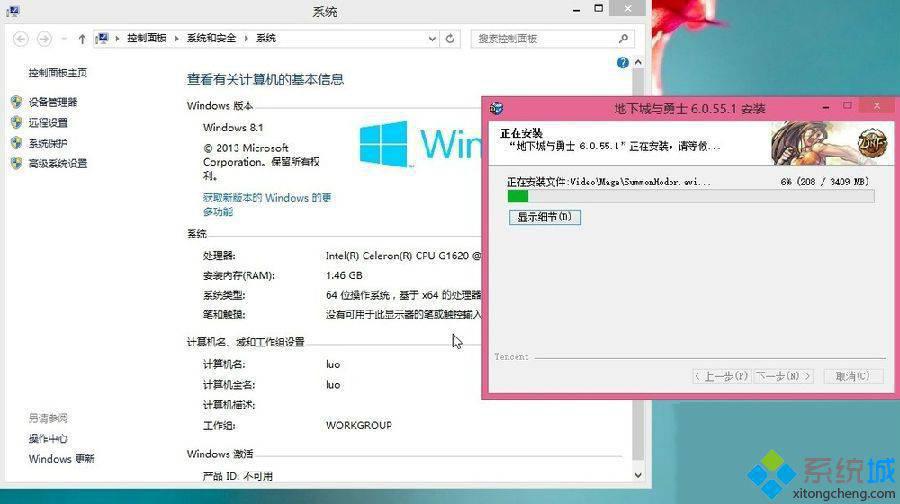
2、然后我们在桌面找到dnf的桌面图标,右键点击打开菜单,然后选择“属性”,如下图所示;

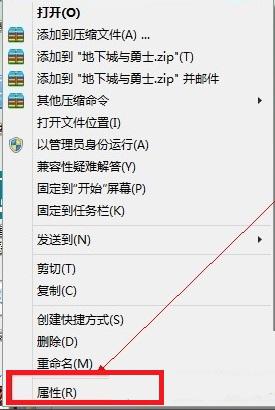
3、在打开属性窗口后,先切换到“兼容性”选项卡;
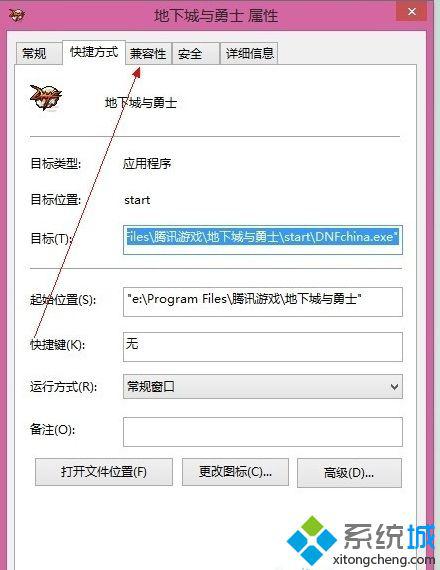
4、然后把“以兼容模式运行这个程序”前面的复选框勾选上,然后选择一个系统类型,然后点击确定即可,小编这里选择“Windows 8”就能运行游戏了,如果win8运行不了可以再使用win7试试看。
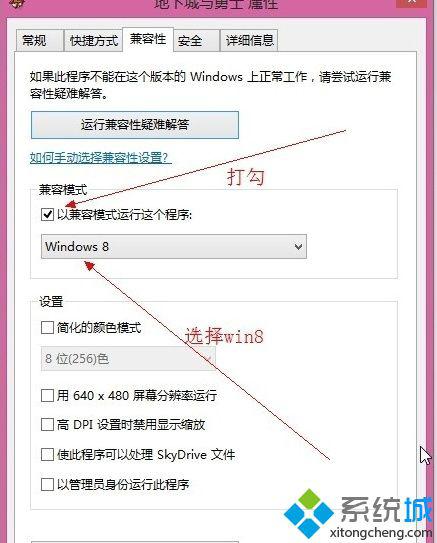
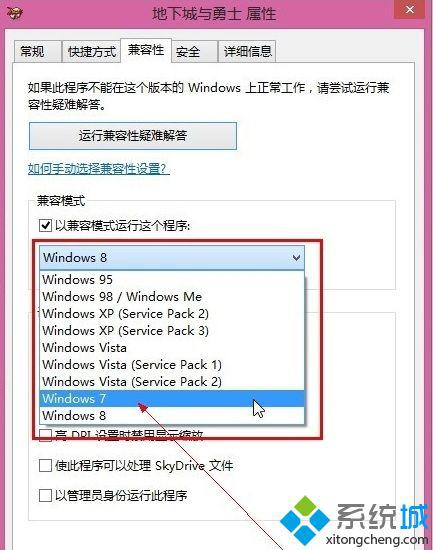
使用兼容模式后就能运行dnf了,还解决不了的建议还是装回win7吧,好了,关于win8.1系统dnf无法启动的解决方法小编就跟大家介绍到这里了,希望能解决大家的问题。
该文章是否有帮助到您?
常见问题
- monterey12.1正式版无法检测更新详情0次
- zui13更新计划详细介绍0次
- 优麒麟u盘安装详细教程0次
- 优麒麟和银河麒麟区别详细介绍0次
- monterey屏幕镜像使用教程0次
- monterey关闭sip教程0次
- 优麒麟操作系统详细评测0次
- monterey支持多设备互动吗详情0次
- 优麒麟中文设置教程0次
- monterey和bigsur区别详细介绍0次
系统下载排行
周
月
其他人正在下载
更多
安卓下载
更多
手机上观看
![]() 扫码手机上观看
扫码手机上观看
下一个:
U盘重装视频












